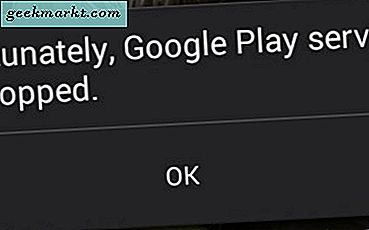Saya terkadang menyambungkan layar eksternal ke MacBook saya yang saya gunakan dalam orientasi vertikal. Namun, saya ingin mengubah orientasi tampilan bawaan MacBook tetapi tidak dapat menemukan pengaturan untuk melakukannya. Setelah menyelam lebih dalam, saya menemukan pengaturan tersembunyi di depan mata. Jika Anda juga bertanya-tanya bagaimana cara memutar layar MacBook Anda, mari kita lihat caranya.
Putar Layar MacBook
Pertama, tutup aplikasi Pengaturan di Mac Anda dengan mengklik kanan ikon Preferensi Sistem (ikon Roda Gigi) di Dock.
Baca baca:10 Aplikasi Menu Bar Terbaik untuk macOS Yang Harus Anda Gunakan (2020)
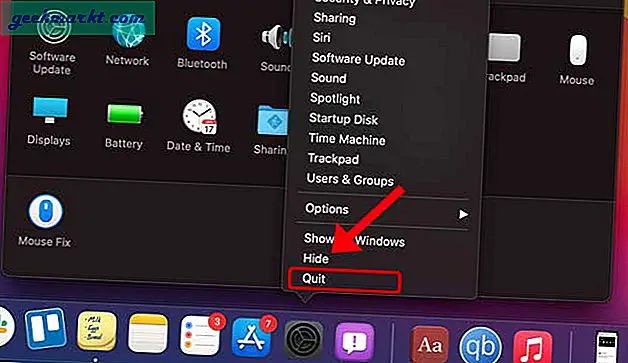
Menggunakan mouse, klik ikon System Preferences di dok untuk membuka Pengaturan. Langkah ini untuk mengaktifkan pengaturan tersembunyi.
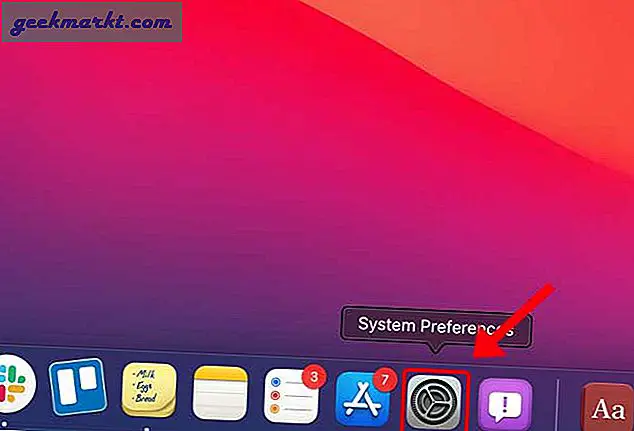
Sekarang, tekan dan tahan tombol ALT dan CMD bersamaan di keyboard dan jangan lepaskan. Sekarang, Klik ikon Displays untuk membuka pengaturan Tampilan.
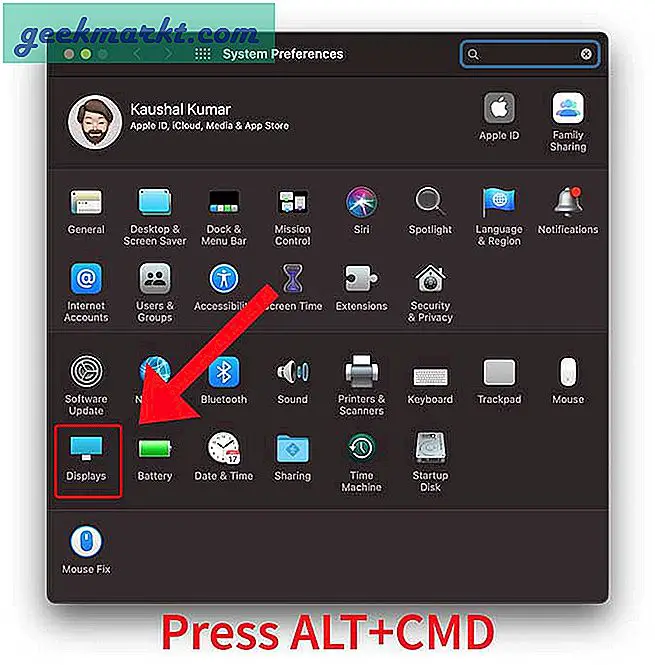
Harus baca:Bagaimana Cara Mengatur Arah Gulir Berbeda Untuk Mouse dan Trackpad di macOS?
Sekarang, Anda akan melihat opsi tambahan untuk memutar layar. Anda dapat mengklik menu drop-down di samping Rotasi untuk menampilkan orientasi yang tersedia.
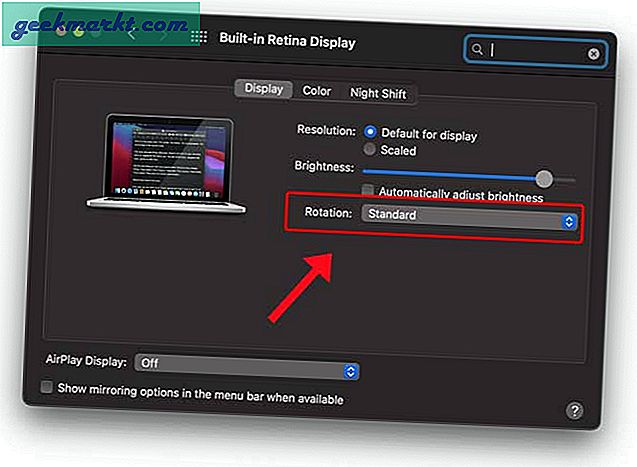
Pilih orientasi apa pun untuk memutar layar Mac Anda. Dalam beberapa kasus, tampilan Anda mungkin kosong tetapi tidak perlu khawatir.
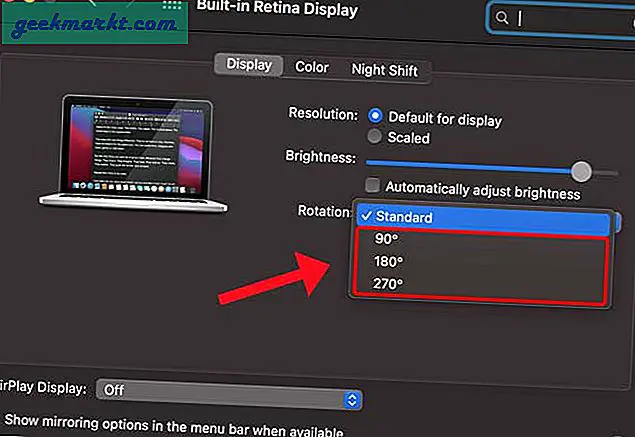
Cukup paksa restart mac Anda untuk membuat perubahan. Ini dia, layar yang diputar di MacBook Anda. Anda dapat mengikuti langkah-langkah di atas untuk mengembalikan orientasi layar MacBook Anda kembali ke normal.
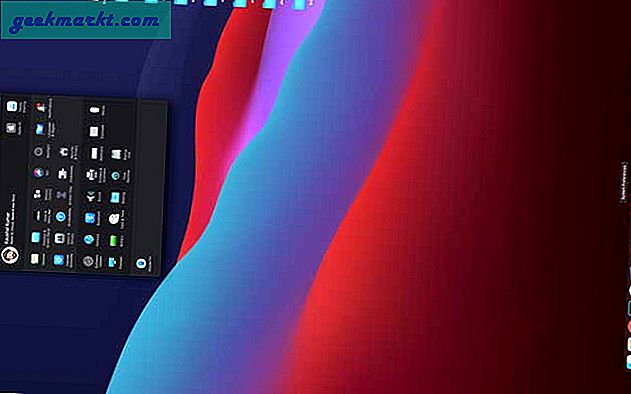
Kata-Kata Terakhir
Ini adalah cara cepat dan mudah untuk memutar layar di MacBook Anda. Meskipun macOS memiliki fitur ini, namun dijalankan dengan sangat buruk sehingga praktis tersembunyi sehingga orang tidak secara tidak sengaja memicunya dan mengubah layar menjadi hitam. Untuk kali ini, mereka harus mengambil inspirasi dari Windows dan meningkatkan fungsionalitas ini. Apa pendapat Anda tentang metode ini? Beri tahu saya di komentar di bawah.
Baca juga:Cara Menonaktifkan Night Shift untuk Aplikasi Tertentu di Mac


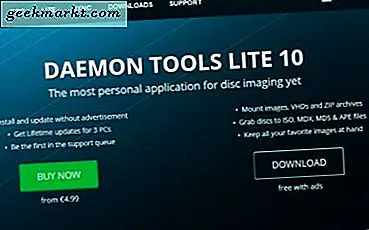

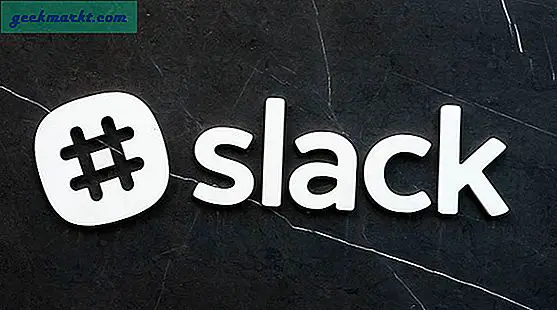

![[BEST FIX] 'Halaman_fault_in_nonpaged_area' kesalahan pada Windows 10](http://geekmarkt.com/img/help-desk/317/page_fault_in_nonpaged_area-errors-windows-10.jpg)